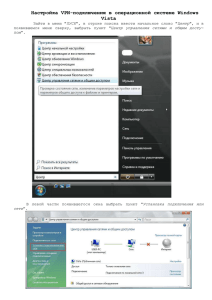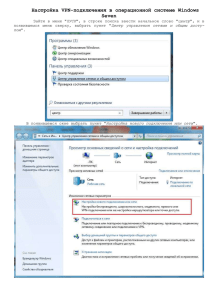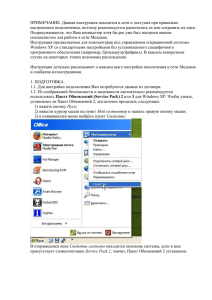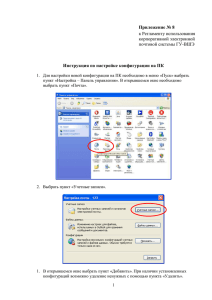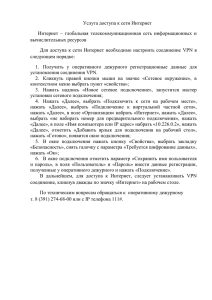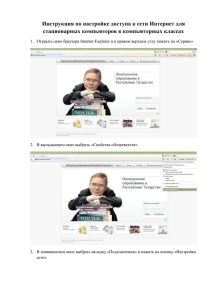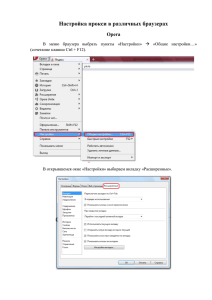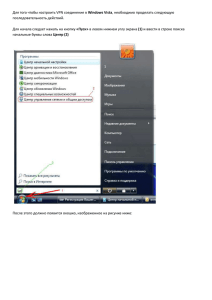Настройка подключения к беспроводной сети МЭИ. Microsoft
реклама
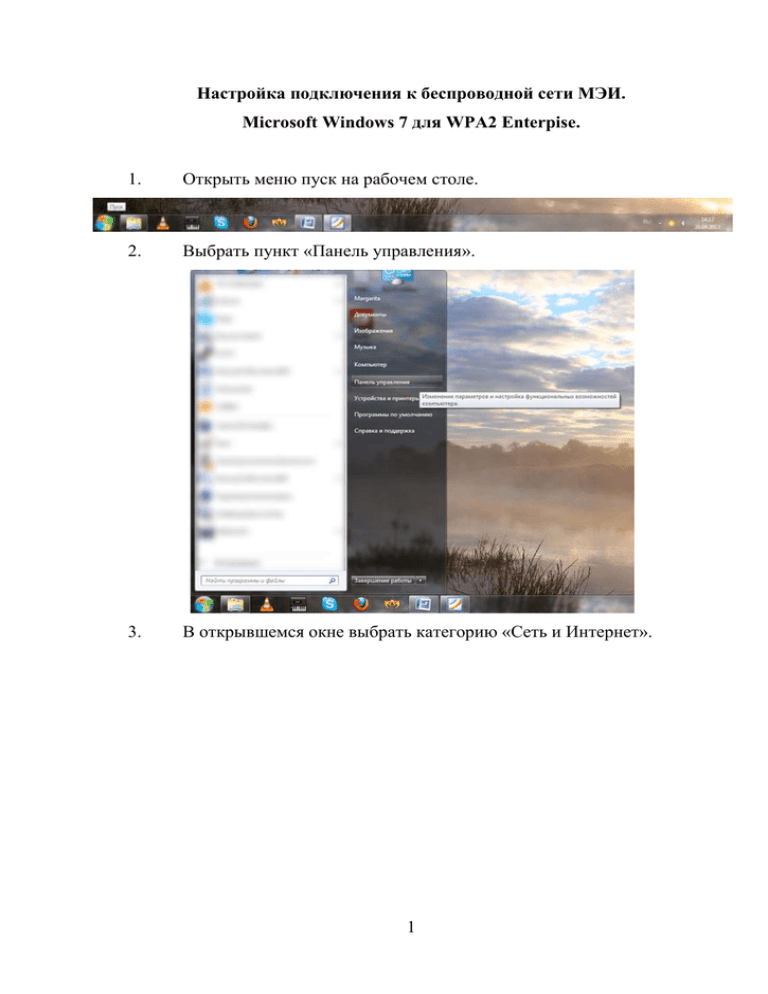
Настройка подключения к беспроводной сети МЭИ. Microsoft Windows 7 для WPA2 Enterpise. 1. Открыть меню пуск на рабочем столе. 2. Выбрать пункт «Панель управления». 3. В открывшемся окне выбрать категорию «Сеть и Интернет». 1 4. Далее выбрать категорию «Центр управления сетями и общим доступом». 5. Далее выбрать пункт «Управление беспроводными сетями». 2 6. Для добавления сети – выбрать пункт меню «Добавить». 7. В появившемся окне выбрать «Создать профиль сети вручную». 3 8. В следующем окне требуется ввести следующую информацию о беспроводной сети: Имя сети: MPEI_WiFi Тип безопасности: WPA2-Enterprise Тип шифрования: AES выбрать пункт «Запускать это подключение автоматически» Нажать «Далее». 4 9. Далее выбрать пункт «Изменить параметры подключения». 10. В открывшемся окне выбереать вкладку «Безопасность». Далее в поле «Выбрать метод проверки подлинности сети» выбрать: Microsoft: защищенные EAP (PEAP); далее нажать на кнопку «Параметры». 5 *для того чтобы запомнить учетные данные для данного подключения – поставить галочку напротив пункта «Запоминать мои учетные данные для этого подключения при каждом входе в систему». 11. Убрать галочки в следующих пунктах, которые помечены на следующем скрине. a. В поле «Выбрать метод проверки подлинности»: «Защищенный пароль (EAP-MSCHAP v2)». b. Нажать кнопку «Настроить» 12. В появившемся окне убрать галочку в поле «Использовать автоматически имя входа и пароль из Windows (и имя домена, если существует).» Нажать «ОК». 6 13. Нажать «ОК». 14. Далее выбрать кнопку «Дополнительные параметры» 7 15. Во вкладке «802.1Х» поставить галочку напротив пункта «Укажите режим проверки подлинности». a. В меню «проверки подлинности» выбрать «Проверка подлинности пользователя». b. Нажать «ОК». 8 16. Нажать «ОК». 9 17. Нажать «Закрыть». 10 18. Теперь при подключении появится окно «Безопасность Windows». В данные поля вводится следующая информация: Пример: <Ваш логин почты MPEI.RU>; <Ваш пароль от почты MPEI.RU >; Если вы являетесь гостевым пользователем, то: Пример: guest\<Ваш логин почты>; <Ваш пароль>; 11